|
Poznámka Tato funkce je od května 2022 obecně dostupná v kanálu měsíčních verzí Microsoftu 365. Pokud jste na půlročním podnikovém kanálu Microsoftu, bude k dispozici v prosinci 2022. Další informace o tom, jak se zúčastnit, najdete v tématu aka.ms/AccessAndPowerPlatform. |
Kombinace Microsoft Accessu a Microsoft Dataverse s Power Platform otevírá svět příležitostí pro vývojáře pro občany v cloudu a pro mobilní scénáře. Tato kombinace otevírá scénáře hybridních řešení, které udržují hodnotu a snadné použití Accessu společně s cloudovým úložištěm následujícími způsoby.
-
Scénáře pro mobilní zařízení a Microsoft Teams.
-
Sdílení a úpravy dat Accessu v reálném čase pomocí cloudových úložišť dat a front-endových aplikací vytvořených v Accessu, Power Apps mobile a Microsoft Teams.
-
Nové možnosti zabezpečení a dodržování předpisů prostřednictvím úložiště Dataverse v cloudu s využitím AAD a zabezpečení na základě rolí při jeho správě z Accessu
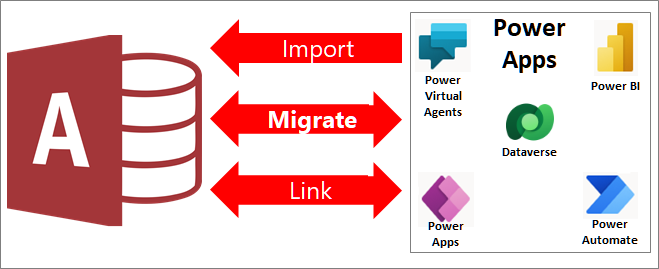
Data Accessu můžete sdílet s Dataverse, což je cloudová databáze, na které můžete vytvářet aplikace Power Platform, automatizovat pracovní postupy, virtuální agenty a další funkce pro web, telefon nebo tablet, a to následujícími způsoby:
-
Vytvořte prostředí Power Platform a přidejte novou databázi Dataverse.
-
Migrace accessových dat do Dataverse nebo Dataverse pro Teams
-
Pokračujte v používání desktopového řešení Accessu k synchronizaci úprav dat na základě propojených tabulek a použití existujících front-endových formulářů, sestav, dotazů a maker.
-
Vytvořte power app s minimálním kódem, automatizovaný pracovní postup, virtuální asistentku řízenou AI nebo řídicí panel Power BI, který funguje na mnoha zařízeních, a současně zobrazovat a upravovat stejná podkladová data Dataverse.
Dataverse je páteří platformy Power Platform a může ukládat společná data sdílená ve více aplikacích. Tato možnost poskytuje další multiplatformní příležitosti pro interakci a správu sdílených dat v Microsoft 365, Azure, Dynamics 365 a samostatných aplikacích.
Poznámka Termíny "column" a "field" se v Accessu a Dataverse používají zaměnitelně. Termíny "tabulka" a "entita" se v Dataverse používají zaměnitelně.
Než začnete
Chcete, aby všechno proběhlo plynuleji? Další informace najdete v následujících částech.
Důležité Zálohujte databázi Accessu. Důrazně doporučujeme, abyste to udělali. Další informace najdete v tématu Ochrana dat pomocí procesů zálohování a obnovení.
Tady je rychlý kontrolní seznam, abyste měli jistotu, že jste připravení:
-
Podívejte se na video s přehledem použití konektoru Access Dataverse Connector s Power Platform k integraci s cloudovým úložištěm. Další informace najdete v tématu aka.ms/AccessAndPowerPlatform.
-
Pokud ji ještě nemáte, získejte licenci Power Apps, která zahrnuje Dataverse, nebo použijte existující prostředí. Přejděte na domovskou stránku Power Apps a vyberte Začít zdarma.
-
Pokud vaše data Accessu mají pole s více hodnotami, připravte je na migraci. Další informace najdete v tématu Vytvoření pole volby pro migraci na Dataverse.
-
Přestože má Dataverse datový typ s plovoucí desetinou čárkou, má nižší limity rozsahu než datový typ Accessu s plovoucí desetinou čárkou. Pokud data Accessu obsahují pole s plovoucí desetinnou čárkou, převeďte ho nejprve na datový typ Číslo, nastavte vlastnost Velikost pole na Desetinné číslo a potom data migrujte do služby Dataverse, která je uloží jako datový typ Desetinné číslo.
Ujistěte se, že máte potřebné licence:
-
Přístup Plán Microsoftu 365, který zahrnuje Access. Další informace najdete v článku Microsoft 365 s aplikacemi Office.
-
Dataverse Plán Power Apps. Další informace najdete v tématu Plány a ceny Power Apps. Podrobné vysvětlení všech možností licencování Power Apps najdete v průvodci licencováním.
-
Dataverse pro Teams Plán Microsoftu 365, který zahrnuje Teams. Další informace najdete v článku Microsoft 365 s aplikacemi Office.
Pokud vaše aplikace zahrnují Power Automate, Power BI a Power Virtual Agent, můžou být potřeba další licence. Další informace najdete v tématu Plány a ceny Power Apps aAktualizace, které se chystají do Power Apps.
Dataverse můžete používat dvěma způsoby: plnou verzi a Dataverse pro Teams.
Dataverse
Plná verze Dataverse poskytuje všechny dostupné datové typy pro aplikace s nízkým kódem napříč zařízeními a podporuje mnoho uživatelů. Jakmile budete mít licenci Dataverse, můžete buď získat přístup k aktuálnímu prostředí Dataverse, nebo vytvořit nové prostředí pro migraci dat Accessu. Další informace najdete v tématech Co je Microsoft Dataverse?, Začínáme používat DataverseaPřidání databáze Microsoft Dataverse.
Důležité Ujistěte se, že máte potřebná oprávnění k importu dat do Služby Dataverse. Potřebujete roli zabezpečení "Tvůrce prostředí" a uživatelé aplikace potřebují roli zabezpečení "Základní uživatel". Další informace najdete v tématu Udělení přístupu uživatelům v aplikacích customer engagement.
Pokud používáte nové prostředí:
-
Přihlaste se k Power Apps z této stránky prohlížeče https://powerapps.microsoft.com/.
-
Vyberte Nastavení

-
Na stránce Správa uprostřed vyberte Nový. Otevře se podokno Nové prostředí .
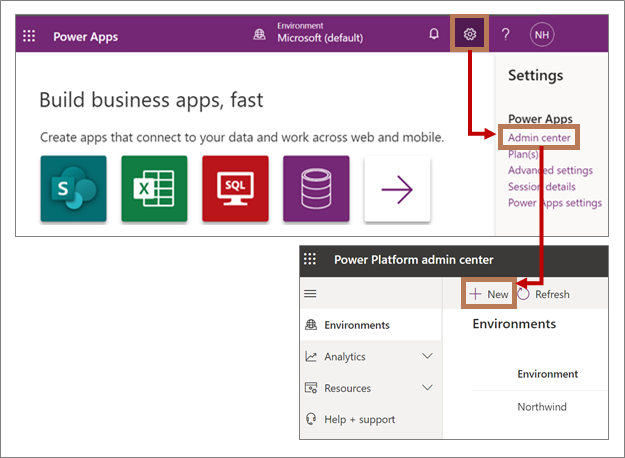
-
Do pole Název zadejte název prostředí.
-
V poli Typ vyberte v rozevíracím seznamu Zkušební verze . Pokud máte vlastní produkční prostředí, můžete vybrat produkční prostředí.
-
V poli Oblast ponechte výchozí USA výběr.
-
Do pole Účel volitelně zadejte popis.
-
V části Vytvořit databázi pro toto prostředí vyberte Ano.
-
Když spustíte proces migrace v Accessu, měla by služba globálního zjišťování zjistit správnou adresu URL instance. Další informace najdete v tématu Migrace: výběr zdroje a cíle dat.
Dataverse pro Teams
Microsoft Teams usnadňuje zasílání zpráv, chaty, schůzky, webináře a včasnou komunikaci mezi pracovními skupinami a kolegy. Můžete také zvýšit produktivitu a přizpůsobit Teams přidáním různých aplikací, včetně Power Apps založených na Dataverse pro Teams. To efektivně poskytuje integrovanou datovou platformu pro Teams a nasazení řešení jedním kliknutím.
Jakmile máte plán Microsoftu 365 s Teams, není pro aplikace, pracovní postupy a virtuální agenty v teams potřeba žádná další licence, ale aplikace Power BI vyžadují samostatnou licenci. Přístup k prostředí Dataverse je také omezený na vlastníky, členy a hosty Teams a pro základní Dataverse platí určitá omezení funkcí.
Další informace najdete v tématech Přehled Microsoft Dataverse for Teams, Integrace Power Apps a Microsoft Teams a Začínáme s Microsoft Dataverse for Teams.
Pokud chcete zřídit prostředí Dataverse for Teams, musíte do Teams nejprve nainstalovat aplikaci.
-
Otevřete Teams a v levém dolním rohu okna vyberte Aplikace .
-
V okně App Marketplace vyhledejte pomocí vyhledávacího pole Power Apps a pak vyberte Power Apps.
-
Pokud chcete přidat aplikaci Power Apps do Teams, vyberte Přidat. Zobrazí se okno Power Apps.
-
Vyberte Vytvořit aplikaci.
-
Vyberte tým vaší aplikace.
-
Pokud chcete vytvořit prostředí Dataverse pro Teams, vyberte Začít hned.
-
V editoru Power Apps zadejte název aplikace a pak vyberte Uložit.
Výsledek
Vaše prostředí je připravené k použití. Když spustíte proces migrace v Accessu, měla by služba globálního zjišťování zjistit správnou adresu URL instance. Další informace najdete v tématu Migrace: výběr zdroje a cíle dat.
Ruční zjištění správné adresy URL instance
Pokud služba globálního zjišťování z nějakého důvodu nemůže zjistit správnou adresu URL instance, můžete ji najít v Power Apps a pak ji během procesu migrace ručně zadat.
-
Dataverse Vyberte Nastavení

-
Dataverse pro Teams Po vytvoření aplikace pro databázi Dataverse vyberte O aplikaci a jako adresa URL instance se zobrazí správná adresa URL dataverse.
Seznamte se s rozdíly v kapacitě úložiště, protože každá databáze má jiné limity maximální velikosti:
-
Access má maximální limit 2 GB pro každou databázi. Další informace najdete v tématu Specifikace aplikace Access.
-
Dataverse má maximální limit 10 GB pro relační databázi. Má celkový limit 20 GB pro ukládání souborů, objektů blob a nerelačních dat protokolu. Další informace najdete v tématu Co je nového pro správu úložiště v Microsoft Power Platform.
-
Dataverse pro Teams má maximální limit 2 GB a 1 MB pro každý týmový kanál. Maximální limit 2 GB zahrnuje také další soubory, objekty blob a nerelační data protokolu. Další informace najdete v tématu Prostředí Microsoft Dataverse for Teams.
Důležitou součástí procesu migrace je ověření dat několika způsoby:
-
Aby se zabránilo ztrátě dat, Access zajistí, aby tabulka Accessu nepřekročila omezení velikosti Dataverse a aby počet sloupců v tabulce Accessu nepřekročil maximální počet polí Dataverse pro tabulku.
-
Pokud tabulka Accessu obsahuje nepodporované datové typy Dataverse nebo sloupec obsahuje hodnoty, které překračují rozsahy datových typů Dataverse, access poskytne další informace, které vám pomůžou chyby opravit.
Exportují se pouze podporované datové typy. Původní tabulka Accessu, včetně nepodporovaných datových typů, zůstane v Accessu. Jakmile budete spokojeni s úplnou a správnou migrací všech dat, můžete buď zachovat původní tabulku Accessu, nebo ji odstranit a zkopírovat do záložní databáze.
Další informace najdete v tématu Porovnání datových typů Accessu a Dataverse.
Migrace dat Accessu do Služby Dataverse
Proces migrace accessových tabulek a sloupců na Dataverse zahrnuje: vytvoření a zadání prostředí Dataverse, export dat z Accessu do Služby Dataverse, výběr tabulek a souvisejících tabulek, vytvoření propojených tabulek v Accessu na migrované tabulky v Dataverse, správu primárních klíčů, názvů a relací, ověření exportu dat a náhled výsledků v Accessu a Dataverse.
-
Spusťte Access, vyberte Účet a vyberte Přepnout účet. Otevře se dialogové okno Účet.
-
Ujistěte se, že jste k Accessu přihlášení pomocí stejných přihlašovacích údajů, které používáte v Power Apps. V závislosti na vašem prostředí možná budete muset zadat další informace o zabezpečení, jako je sekundární ověřování nebo PIN kód.
Poznámka Pokud nepoužíváte stejný účet pro Access a Power Apps, migrace selže kvůli problémům s oprávněními. -
Otevřete databázi Accessu, kterou chcete migrovat.
Tip Ujistěte se, že jsou všechny otevřené accessové objekty zavřené, protože zámek může zabránit migraci tabulek. -
Klikněte pravým tlačítkem na tabulku v navigačním podokně a vyberte Exportovat > Dataverse.
-
V dialogovém okně Exportovat objekty vyberte všechny tabulky, které chcete exportovat, a zrušte zaškrtnutí všech tabulek, které nechcete exportovat.
-
Vyberte OK.
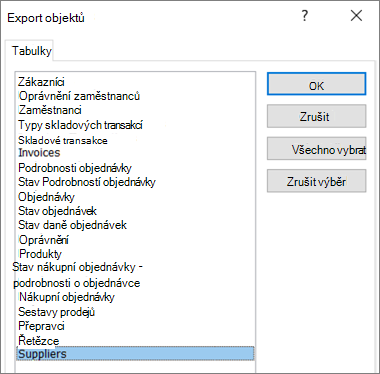
-
V dialogovém okně Exportovat data do prostředí Dataverse vyberte adresu URL instance ze seznamu poskytovaného službou globálního zjišťování.
Poznámka V Power Apps představuje adresa URL instance konkrétní relaci prostředí Power Apps. Nemělo by se zaměňovat s adresou URL webové stránky. Součást řetězce crm.dynamics je přenos z předchozích verzí Power Apps.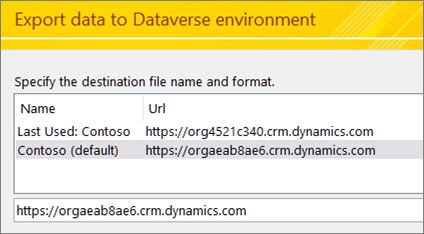
Dalším krokem je učinit důležitá rozhodnutí o tom, jak chcete migrovat. Všimněte si, že nejběžnější jsou výchozí hodnoty.
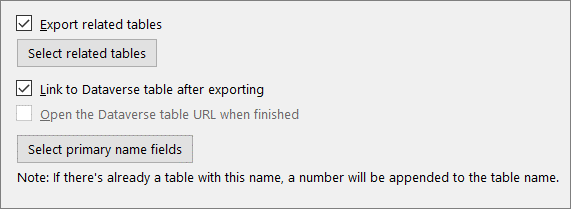
-
Pokud chcete exportovat související tabulky vybraných tabulek, vyberte Exportovat všechny související tabulky.
Poznámka V tuto chvíli se při exportu souvisejících tabulek zahrnou jenom přímé podřízené tabulky. Pokud chcete zahrnout všechny relace, vyberte pomocí dialogového okna Exportovat objekty všechny tabulky, které chcete migrovat. -
Pokud chcete tyto tabulky zobrazit, vyberte Zobrazit související tabulky. Zobrazí se dialogové okno Související tabulky .
Relace mezi tabulkami se zobrazují v hierarchickém zobrazení ve dvou sloupcích: v levém sloupci se zobrazují vybrané tabulky a v pravém sloupci se zobrazují související tabulky.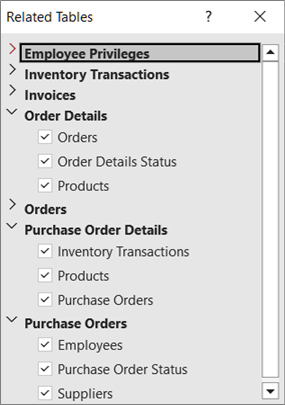
Poznámka: V Accessu můžete vytvořit relaci 1:N a pole cizího klíče v odkazované tabulce může být libovolné pole. Ale v Dataverse musí být pole cizího klíče v odkazované tabulce primárním klíčem odkazované tabulky. Pokud cizí klíč Accessu není primárním klíčem v odkazované tabulce, operace exportu do Dataverse selže. Pokud chcete data úspěšně exportovat, ujistěte se, že cizí klíč Accessu je primárním klíčem v odkazované tabulce.
-
Pokud chcete v Accessu vytvořit propojení tabulek pro každou tabulku Dataverse vytvořenou operací exportu, po exportu vyberte Propojit s tabulkou Dataverse.
-
Pokud chcete zobrazit náhled výsledků, vyberte po dokončení otevřít adresu URL tabulky Dataverse.
Tato možnost není dostupná, pokud exportujete do Dataverse v Teams. -
Pokud chcete pole explicitně nastavit jako sloupec primárního názvu, vyberte Vybrat pole primárního názvu a pak zvolte pole z rozevíracího seznamu.
Pokud nezadáte sloupec, který se má použít, použije se první textový sloupec zleva jako sloupec Primární název. Pokud neexistuje žádný textový sloupec, vytvoří se zástupný sloupec primárního názvu s hodnotami null.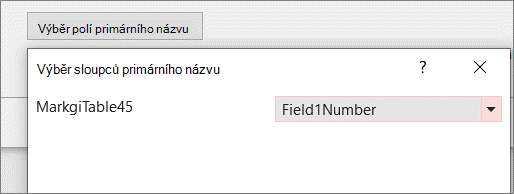
-
Vyberte Další.
Proces ověření se automaticky spustí, když se zobrazí dialogové okno s textem Spuštěný validátor. v horní části. Pokud je proces ověření úspěšný, zobrazí se další zpráva "Ověření bylo dokončeno" a pak můžete vybrat OK.
Sledujte tyto zprávy:
|
Zprávu |
Vysvětlení |
|---|---|
|
"Načítání seznamu tabulek ze zdroje OData" |
Proces migrace začal. |
|
"Export vybraných objektů" |
Vybrané tabulky se migrují do Služby Dataverse. |
|
Všechny tabulky, u kterých nedošlo k chybě, byly úspěšně exportovány. |
Pokud v tabulce dojde k jedné chybě, tabulka se neexportuje, jinak je operace exportu tabulky dokončena. Pokud chcete pokračovat, vyberte Zavřít. |
|
"Import vybraných tabulek a všech souvisejících tabulek" |
V závislosti na způsobu exportu tabulek se vytvoří propojené tabulky, přejmenují se původní tabulky a v Accessu se vytvoří a prováže několik systémových tabulek Dataverse. |
Pokud během procesu ověřování existují nepodporovaná pole, Access identifikuje nepodporované datové typy nebo řádky, které překračují limity, a vytvoří tabulku chyb ověření sloupce Dataverse, ve které se v každém řádku uloží název exportované tabulky a nepodporovaná pole. Můžete se rozhodnout migrovat všechny podporované datové typy a nemigrovat nepodporované datové typy. Pokud se rozhodnete migrovat, data zůstanou v Accessu.
Co se stane s nepodporovanými datovými typy a překročenými limity
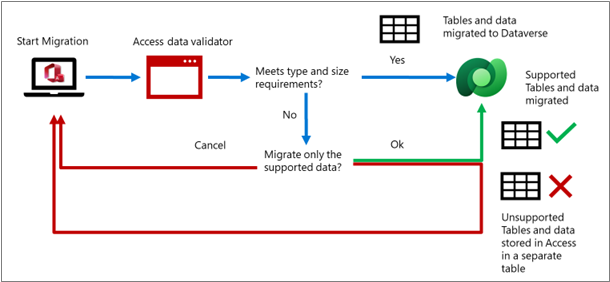
Pokud jste se rozhodli propojit tabulky, ověřte, že výsledky odpovídají očekávání. Podívejte se na tuto zprávu "Načítání seznamu tabulek z prostředí Dataverse". Původní tabulky zůstanou, ale jejich názvy se změní. Propojené tabulky by teď měly mít původní názvy tabulek, aby všechny front-endové objekty dál fungovaly jako dřív. Primární klíč accessu (automatické číslo) se zachová. Přidá se nový sloupec, který odpovídá primárnímu klíči (GUID) Dataverse, a název sloupce je název tabulky.
Access také přidá další propojené tabulky z Dataverse s názvem Teams, Users a Business Units. Tyto systémové tabulky obsahují následující užitečné informace:
-
Uživatelé Email adresa, celé jméno, telefon, typ licence, obchodní jednotka atd.
-
Týmy Tým, název týmu, členství atd.
-
Organizační jednotka Nákladové středisko, web, limit kreditu atd.
-
MěnyPodrobnosti o měně pro všechny měny transakcí, včetně hodnot, jako je směnný kurz, název, symbol, kód atd. Tato tabulka se zobrazí jenom v případě, že Access má datový typ měny, který jste migrovali do Služby Dataverse.
Tyto další informace můžete použít k vylepšení řešení accessu. Tyto tabulky můžete udržovat ve formuláři nebo je přidat do sestavy. Další informace najdete v tématu Systémové tabulky a sloupce Dataverse.
Proces migrace je vhodné zkontrolovat a potvrdit tak, že prozkoumáte každou tabulku a pole v prostředí Dataverse. Názvy tabulek a polí Dataverse by se měly shodovat s názvy accessových tabulek a sloupců. Access automaticky otevře prostředí Dataverse pro první migrovanou tabulku.
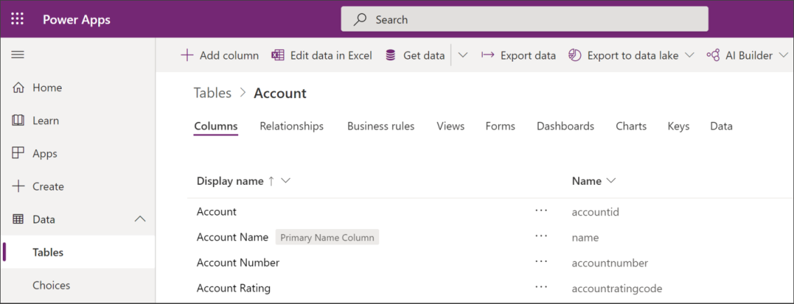
Accessové tabulky se v Dataverse zobrazují jako tabulky s odpovídajícím zobrazovaným názvem a datovým typem:
-
Ve sloupci Zobrazovaný název by měl být uveden seznam všech názvů accessových polí v tabulce.
-
Formát pole Název má předponu, podtržítko a název tabulky, například cr444_<název tabulky>. Tento název se v Dataverse označuje jako logický název.
-
Všechna migrovaná pole Accessu se ve sloupci Typ vedle automaticky vygenerovaného identifikátoru GUID a existujících datových typů pole Dataverse zobrazí jako Vlastní.
Poznámka Pokud už existuje tabulka Dataverse se stejným názvem jako název exportované accessové tabulky, připojí se k nové tabulce Dataverse číslo.
Access ve výchozím nastavení nastaví první textový sloupec (zleva doprava) jako primární název Dataverse. Pokud tabulka neobsahuje žádná textová pole, Access přidá prázdný textový sloupec jako poslední pole v tabulce a nastaví toto pole jako primární název Dataverse. můžete také nastavit konkrétní pole jako primární název. Tento sloupec je viditelný v Accessu a Dataverse.
Další informace najdete v tématu Práce s libovolnými daty v Dataverse.
Po migraci tabulek Accessu do Služby Dataverse můžete tabulky a sloupce kdykoli zobrazit v Dataverse a Accessu. Všimněte si, že v Dataverse se pole zobrazují v abecedním pořadí, nikoli v původním pořadí v Accessu.
Dataverse/Power Apps
Informace o zobrazení tabulek a práci s tabulkami v Dataverse najdete v tématu Úprava tabulky v Power Apps.
Poznámka Kliknutím pravým tlačítkem na migrovanou propojenou tabulku v Accessu otevřete tabulku na portálu tvůrce Power Apps v prohlížeči. Ve výchozím zobrazení portálu Power Apps se nezobrazují systémová pole, což poskytuje jednodušší zobrazení zobrazující migrované sloupce Accessu.
Dataverse pro Teams Tabulky a sloupce můžete zobrazit několika způsoby:
-
Vytvořte rychlou aplikaci Power App pro zobrazení nebo aktualizaci dat.
-
V nabídce sestavení vyberte Zobrazit vše v položkách vytvořených pro. a potom klikněte na tabulku, kterou chcete zobrazit.
-
Použijte Návrháře tabulky v Teams. Další informace najdete v tématu Vytvoření tabulky v Teams.
Tip Může být užitečné vytvořit si v prohlížeči záložku adresy URL zobrazení tabulky, které preferujete.
Tip Data v Excelu můžete zobrazit také tak, že vyberete příkaz Rozevírací seznam Data a pak vyberete Upravit v Excelu. Další informace najdete v tématu Úprava dat tabulky v Excelu.
Další informace najdete v tématu Systémové tabulky a sloupce Dataverse.
Následující části obsahují další přehled a koncepční informace.
Principy primárních klíčů a primárních názvů
Primární klíče slouží k identifikaci řádků dat v databázi. Access a Dataverse mají různé struktury klíčů. Během migrace dataverse a Access automaticky spravují koordinaci mezi těmito dvěma produkty pomocí vlastních jedinečných klíčů a bez zásahu uživatele.
Během plánování a procesu migrace je potřeba vědět o dvou primárních klíčích a jednom dalším primárním poli:
Automatické číslo aplikace Access Access často používá jako primární klíč tabulky datový typ Automatické číslo, který automaticky zvýší jedinečné číslo. Toto pole se vytvoří v Dataverse jako celé číselné pole s použitým formátem automatického čísla. Během migrace je počáteční číslo v Dataverse nastavené na další pořadové číslo na základě řádků Accessu. Access nadále používá sloupec Automatické číslo k identifikaci řádků dat, i když Dataverse používá jiný klíč.
Důležité Dataverse vytvoří pole Automatické číslo jako volitelné, ale je to záměrně. Dataverse při uložení záznamu vygeneruje své pořadové číslo. Pokud je tato hodnota nastavená na požadovanou, budou klienti Dataverse vyžadovat zadání hodnoty před uložením, což zabrání automatickému generování číslování. Pokud pole zůstane prázdné, vygeneruje se vždy automatické číslo.
Dataverse GUID Dataverse používá jako primární klíč datový typ Globálně jedinečný identifikátor (GUID), který se automaticky vytvoří jako jedinečný identifikátor a vyžaduje se v každé tabulce. Dataverse nevyžaduje, aby importovaná data měla primární klíč, ale automaticky vytvoří identifikátor GUID.
Primární název Dataverse Dataverse obsahuje také další sloupec s názvem Primární název. Jedná se o popisný název, který slouží k identifikaci řádků jako alternativy k použití identifikátoru GUID. Toto pole je povinné a v závislosti na nastaveních v klientech Power Platform může vyžadovat, aby byl tento sloupec vyplněný. Tento požadavek můžete změnit ručně. Primární název není ve výchozím nastavení jedinečný. Například jméno zákazníka může být primární název, který odpovídá jedinečnému ID zákazníka. Můžou existovat dva zákazníci s názvem "Jones", ale každý z nich bude mít jedinečné ID zákazníka.
Pokyny k rozhodování o primárních klíčích
Primární klíč Accessu, primární klíč Dataverse a sloupec Primární název se ve výchozím nastavení vytvoří automaticky. Můžete se ale rozhodnout, jak naložit se třemi primárními klíči. Tady je několik doprovodných materiálů, které vám pomůžou při rozhodování:
Primární klíč Pokud je primární klíč Accessu (automatické číslo) také obchodním klíčem, jako je číslo dílu, budete ho pravděpodobně chtít zachovat, protože se používá k identifikaci objektů v reálném světě. Pokud se ale primární klíč Accessu (automatické číslo) používá výhradně k vytváření relací, může být nahrazen primárním klíčem (GUID) služby Dataverse.
Poznámky
-
Někdy tabulka Aplikace Access obsahuje sloupec automatického čísla, který se nepoužívá jako primární klíč. V tomto případě ho Dataverse převede na pole Celé číslo a možnost automatického číslování se odebere.
-
Dataverse má také ekvivalent pole Automatické číslo aplikace Access, označované jako pole Automatické číslo, které se používá ke generování pořadových čísel a je uloženo jako řetězcová hodnota. Toto pole může také obsahovat předponu (například řetězec nebo datum) čísla, což umožňuje flexibilní způsob použití pole. Tento sloupec je založen na datovém typu automatické sekvence SQL Server. Další informace najdete v tématu Automatické číslování sloupců v Microsoft Dataverse.
Primární název Dataverse vyžaduje existenci sloupce Primární název. Primární název musí obsahovat řetězcové hodnoty. Během migrace můžou uživatelé určit, který textový sloupec v Accessu chtějí použít jako primární název. Pokud uživatel nezadá sloupec, který se má použít, použije se první textový sloupec zleva jako sloupec Primární název. Pokud není k dispozici žádný textový sloupec, přidá se nový sloupec s názvem Zástupný symbol primárního názvu, který bude splňovat požadavek Dataverse. Tento sloupec je nastavený na Nepovinný a můžete ho nechat nevy vyplněný.
Další informace najdete v tématu Vytvoření sloupce primárního názvu.
Porovnání primárních klíčů a primárních názvů
|
Popis |
Přístup k primárnímu klíči |
Primární klíč Dataverse |
Primární název Dataverse |
|---|---|---|---|
|
Datový typ |
Automatické číslo (nebo jakýkoli sloupec, který lze indexovat) |
Identifikátor guid |
Řetězec |
|
Obsah |
Jednoduché pořadové číslo |
Náhodná čísla a písmena jedinečná pro prostředí |
Řetězcové hodnoty čitelné pro člověka |
|
Příklad |
234 |
123e4567-e89b-12d3-a456-42665544400000 |
Jméno, například "Jones". Celé číslo, například 234, nebo kombinace, například SalesOrder9071 |
|
Požadavek |
Často se používá, ale nevyžaduje se |
Každá tabulka musí mít jednu |
Každá tabulka musí mít jednu |
|
Upravitelné |
Pole automatického číslování nejde změnit, jiné typy polí je možné upravit. |
Ne |
Ano |
|
Jedinečný identifikátor |
Vždy |
Vždy |
Pouze jako alternativní klíč |
|
Složený klíč |
Podporované a často kombinované s automatickým číslem |
Nepodporováno |
Nepodporováno |
|
Viditelnost |
Obvykle se první sloupec tabulky |
Obvykle skryté, ale lze zobrazit. |
Výchozí hodnota je viditelná. |
|
Indexování |
Lze indexovat. Další informace najdete v tématu Vytvoření a použití indexu ke zlepšení výkonu. |
Automaticky indexováno |
Automaticky indexováno |
|
Komentáře |
Jakmile data nadefinujete a zadáte, nemůžete změnit žádné jiné pole na datový typ Automatické číslo. |
Nemůže být vytvořen uživatelem nebo během operace importu dat. |
Používá se také s automaticky generovanými poli na datových kartách, modelem řízených formulářích a s vyhledáváním při vytváření formulářů. |
Poznámky
-
Indexy accessu se automaticky nepřevedou na indexy Dataverse.
-
Dataverse na pozadí používá Azure SQL Server k automatickému vytváření indexů na základě vzorů využití dat. Indexy pro primární a alternativní klíče se vždy vytvoří a ostatní se přidají nebo odeberou na základě toho, jak používáte data.
Principy relací Accessu a Dataverse
Je důležité pochopit, jak chcete spravovat relace mezi tabulkami spolu s primárními klíči. U tabulek, které vyberete k migraci, můžete automaticky přesunout všechny související tabulky s vybranými tabulkami nebo je během migrace ignorovat a nechat související tabulky v Accessu. V obou směrech se také můžete rozhodnout, že chcete migrovat tabulky, aby se zachovaly aktuální relace v Accessu.
Během operace exportu dat je možné v Dataverse znovu vytvořit tabulky Accessu s relacemi 1:N. Podobně jako Access má i Dataverse referenční integritu, jako jsou kaskádové aktualizace souvisejících polí a kaskádové odstranění souvisejících záznamů. Pokud accessová databáze obsahuje diagram relací, zachovají se. Původní místní tabulky jsou však nahrazeny novými propojenými tabulkami.
Access i Dataverse podporují vyhledávání mezi dvěma tabulkami v relaci 1:N. Během procesu migrace se vyhledávání Accessu znovu vytvoří v Dataverse, jak ukazuje následující příklad:
-
Dvě accessové tabulky, Zákazníci a Objednávky, mají primární klíče CustomerID a OrderID založené na datovém typu Automatické číslo. Tabulka Orders v Accessu obsahuje cizí klíč, který obsahuje hodnoty z primárního klíče Accessu v tabulce Zákazníci.
-
Během operace exportu se oba primární klíče Accessu zachovají a udržují jako celočíselné sloupce automatického čísla, ale nepoužívají se jako sloupec primárního klíče v tabulce Dataverse. Každá tabulka má přidaný nový sloupec GUID, který se stane primárním klíčem v tabulce Dataverse.
-
Vytvoří se vyhledávání cizího klíče CustomerID v tabulce Objednávky, aby bylo možné najít odpovídající primární klíč CustomerID v tabulce Zákazníci. Pokud po migraci tabulek do Služby Dataverse upravíte vyhledávací sloupec cizího klíče nově přidaný do tabulky Orders, aktualizuje se také původní sloupec cizího klíče. Vaše aplikace pro Access může dál používat cizí klíč Accessu místo cizího klíče Dataverse. Pokud se cizí klíč Accessu změní v propojené tabulce v Accessu, aktualizuje se také cizí klíč Dataverse. Cizí klíč Accessu ale bude v Dataverse jen pro čtení.
-
V tomto příkladu relace 1:N se primární klíč Orders nepoužívá, ale samozřejmě se dá použít pro jiné relace.
Poznámka: V Accessu můžete vytvořit relaci 1:N a pole cizího klíče v odkazované tabulce může být libovolné pole. Ale v Dataverse musí být pole cizího klíče v odkazované tabulce primárním klíčem odkazované tabulky. Pokud cizí klíč Accessu není primárním klíčem v odkazované tabulce, operace exportu do Dataverse selže. Pokud chcete data úspěšně exportovat, ujistěte se, že cizí klíč Accessu je primárním klíčem v odkazované tabulce.
Další informace najdete v tématech Video: Vytvoření relací pomocí Průvodce vyhledáváníma Vytvoření relace mezi tabulkami pomocí vyhledávacího sloupce.
Pokyny k rozhodování o klíčích a vztahu
Abychom vám pomohli se rozhodnout, která volba je pro vás nejvhodnější, tady je souhrn běžných možností při migraci:
Migrace dat, ale ignorování relací Sloupec Primární klíč Accessu (automatické číslo) se rozhodnete odebrat, protože neexistují žádné jiné accessové tabulky s odkazy nebo relacemi, které by na něm závisely, a bylo by matoucí mít ho v tabulce Dataverse vedle primárního klíče (GUID) Dataverse.
Migrace dat a relací pomocí propojených tabulek Výchozím scénářem je zachovat původní primární klíč Accessu (automatické číslo), ale v Dataverse se nepoužívá jako primární klíč. Teď se spoléháte na primární klíč (GUID) Dataverse a použijete ho v tabulce Dataverse jako jedinečný identifikátor. Access vytvoří propojené tabulky, aby se zachovaly relace Accessu. Mějte na paměti, že primární klíč (GUID) Dataverse nemůžete odstranit.
V relaci můžete upravit hodnoty cizího klíče (buď v Accessu, nebo v prostředí Dataverse). Můžete také upravit cizí klíče, které odkazují na primární klíč Accessu v propojené tabulce Accessu, a automaticky se aktualizuje cizí klíč Dataverse, který odkazuje na primární klíč Dataverse v cizí tabulce.
Migrace dat bez propojených tabulek a opětovné vytvoření relací v Dataverse Vzhledem k tomu, že tabulky se už v Accessu nepoužívají, můžete relace v Dataverse znovu vytvořit pomocí primárního klíče (GUID) služby Dataverse, přidáním vyhledávání Dataverse a výběrem textového pole v každé tabulce jako primárního názvu během procesu migrace.
Po dokončení migrace dat Accessu do Služby Dataverse můžete na platformě Power Platform vytvořit aplikaci, která běží na webu, tabletu, telefonu nebo dokonce stolním počítači. Platforma Power je poměrně rozsáhlá. Následující souhrn obsahu vám může pomoct získat přehled o vašich základních možnostech a určit, který typ aplikace je pro vás nejvhodnější.
Viz také
Úvod do importu, propojení a exportu dat v Accessu










